升级至 windows 11 后,许多用户遭遇了开始菜单无响应的问题。此问题导致关机、访问功能等基本操作受阻。php小编草莓在本教程中将详细讲解如何解决此问题,帮助您恢复开始菜单正常使用。
具体步骤:
1、重启你的电脑
按Ctrl+ Alt+Delete键盘上。
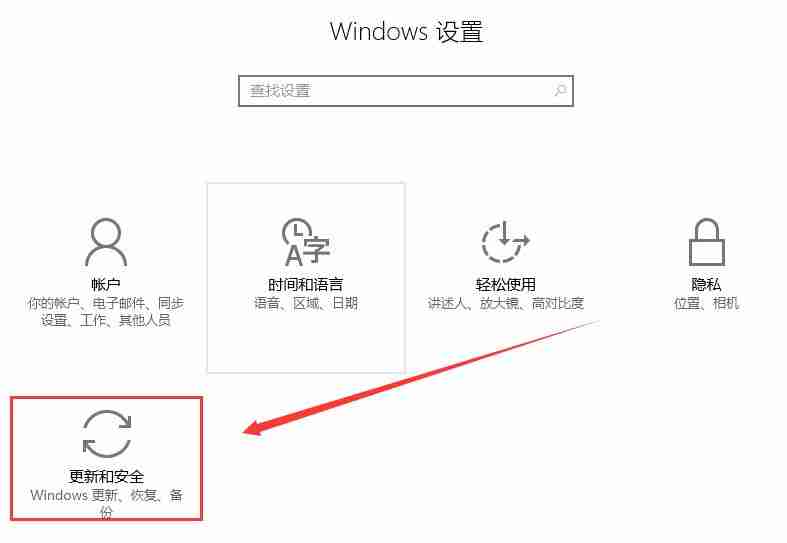
如下所示,选择右下角的电源图标。
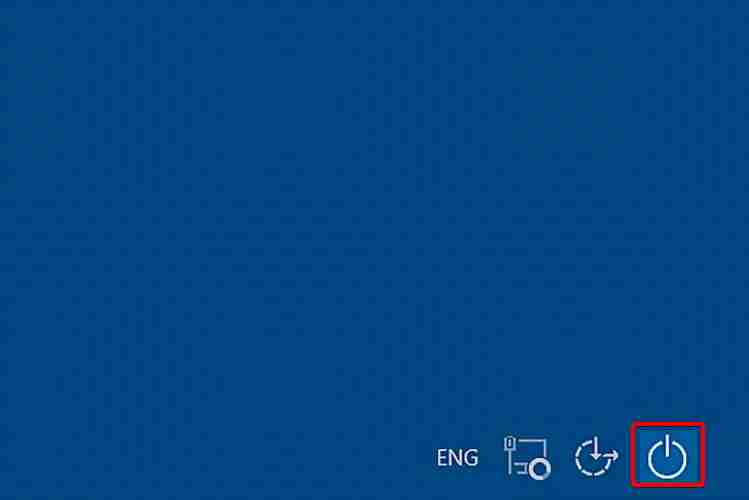
单击重新启动。
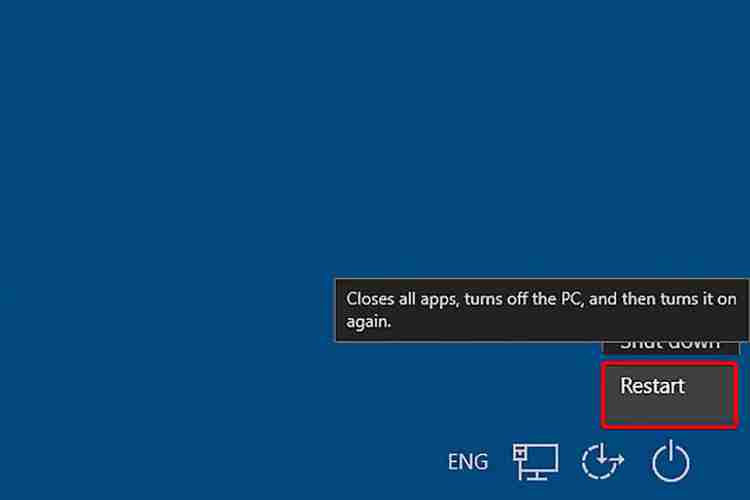
当 Windows 11 开始菜单不起作用时,您应该将此选项视为首先要做的事情。如果您的系统遇到随机和临时问题,它会有所帮助。
2、重新启动 Windows 资源管理器
按Ctrl+ Alt+Delete键盘上。
选择并打开任务管理器。
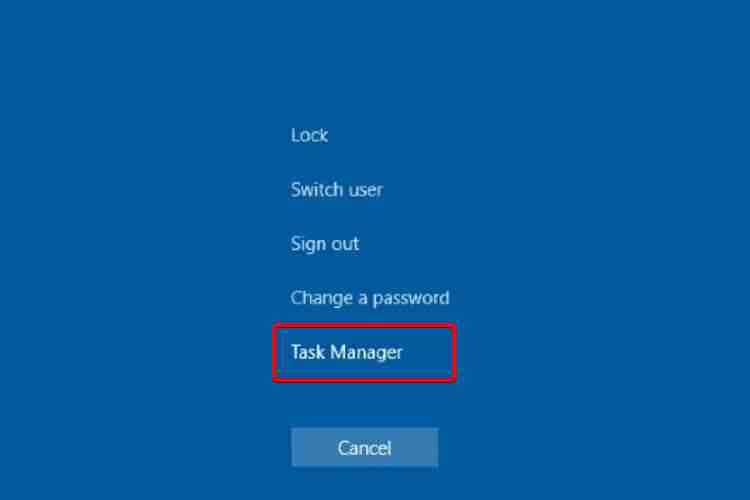
在进程列表中,搜索Windows 资源管理器。
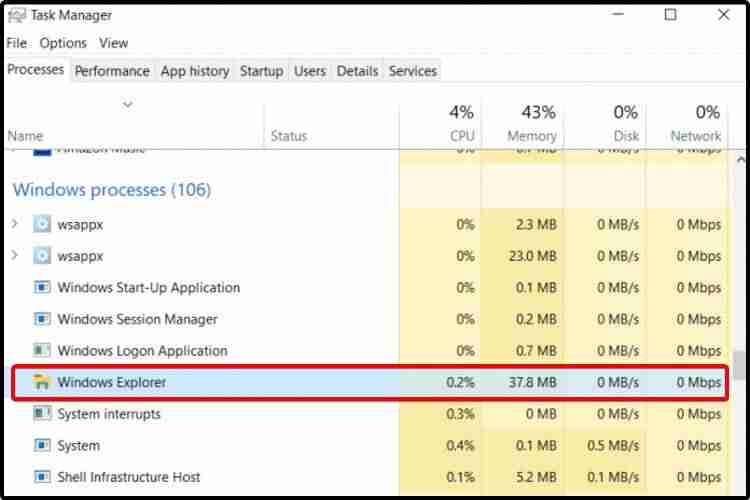
选择它,然后单击Restart。
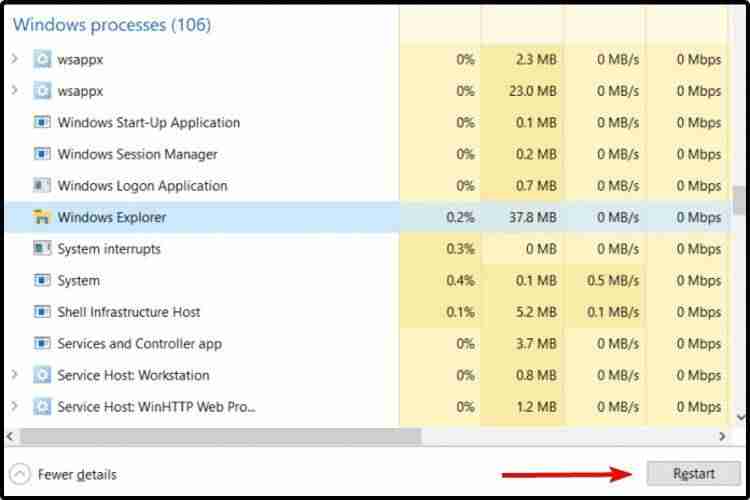
Windows 资源管理器,也称为文件资源管理器,是一个特定组件,用于浏览和打开 PC 上的文件。它能够控制操作系统选项,如任务栏或开始菜单。
在这些方面,尝试从任务管理器重新启动它可能会有所作为。
以上就是Win11开始菜单没反应怎么办 Win11开始菜单点了没反应解决方法的详细内容,更多请关注php中文网其它相关文章!

每个人都需要一台速度更快、更稳定的 PC。随着时间的推移,垃圾文件、旧注册表数据和不必要的后台进程会占用资源并降低性能。幸运的是,许多工具可以让 Windows 保持平稳运行。

Copyright 2014-2025 https://www.php.cn/ All Rights Reserved | php.cn | 湘ICP备2023035733号